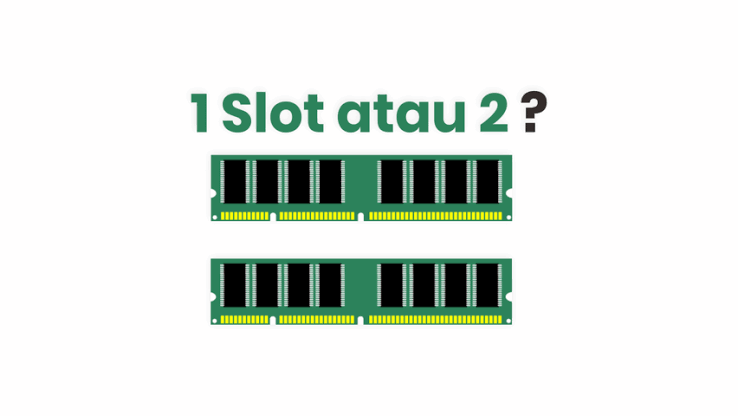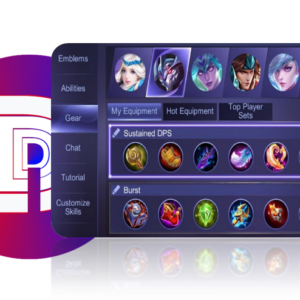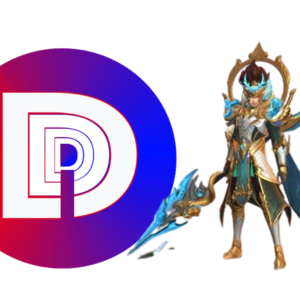Cara Mengetahui Slot RAM Laptop Tanpa Harus Bongkar – Diantara anda para pengguna laptop pasti ada yang ingin mengupdate RAM laptop. Namun, tidak tahu bagaimana caranya, dan tidak tahu cara memasukkan RAMnya.
Kita bisa menambahkan RAM dengan memasukkannya dalam Slot, entah itu RAM DDR2, DDR3, maupun DDR4. Perlu anda ketahui bahwa laptop tidak seperti komputer yang bebas untuk dikasih slot, di laptop, kita harus mengecek slotnya ada atau tidak terlebih dahulu.
Ada beberapa varian jumlah slot laptop, yakni satu, dua slot, bahkan sampai ada yang sampai empat slot juga. Dan biasanya ketika kita ingin memasang RAM baru, pastinya kita mengetahui jumlah slot RAM yang terdapat di laptop tersebut.
Tapi ada juga yang tidak mengetahuinya, misalnya saja orang yang baru kenal laptop, dan ingin menambah RAM namun tidak tahu caranya. Maka dari itu silahkan anda cek terlebih dahulu slot RAM laptop yang ada sebelum membeli RAM, karea ditakutkan kita sudah membeli namun tidak bisa memasangnya.
Nah, untuk mencegah hal tersebut, saya akan mengajarkan kepada anda beberapa cara mengetahui slot RAM laptop tanpa harus membuka casing atau membongkarnya. Penasaran?, langsung simak artikelnya di bawah ini!.
Cara Mengetahui Slot RAM Laptop Tanpa Harus Bongkar
1. Melalui Task Manager
Cara pertama untuk mengetahui berapa sih jumlah slot RAM yang terdapat di laptop anda yakni menggunakan task manager. Seperti kita ketahui bahwa task manager ini memiliki peran sebagai program yang mengawasi ataupun memantau semua aplikasi dan software yang berjalan di laptop.
Seperti salah satunya bisa juga untuk mengecek dan mengetahui berapa jumlah slotnya. Akan tetapi khusus windows 8 dan 10 ya terkait dengan RAM. Bahkan anda pun bisa mengetahui jenis ram yang digunakan laptop tersebut juga. Jadi hal yang berkaitan dengan RAM bisa diketahui dengan mudah. Untuk caranya lewat task manager silahkan perhatikan di bawah ini :
- Pertama silahkan tekan tombol Ctrl + ALT + Del di homepage laptop anda.
- Setelah itu silahkan klik Start Task Manager
- Setelah itu buka tab Performance
- Silakan cek slot RAM pada bagian Slots Used
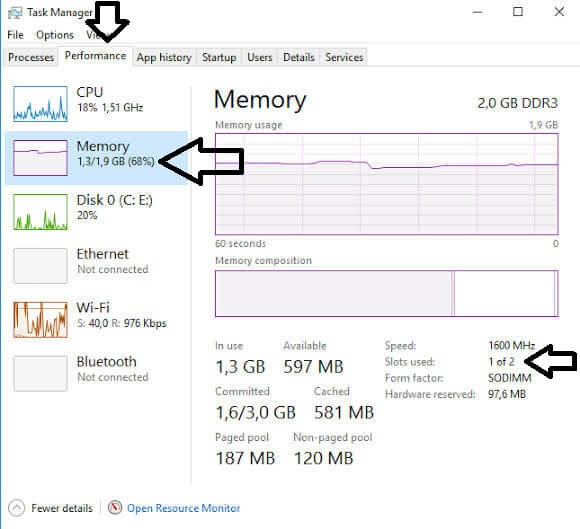
Nah misalnya anda melihat 2 of 2, yang berartikan sudah terpakai dua dan ramnya batasnya hanya 2. Jika 1 of 4, brarti masih sisa 3 slot yang bebas.
Catatan : Tidak semua merk/tipe laptop bisa menggunakan cara ini, karena terkadang di bagian task manager tidak ada Slot Used.
Baca Juga :
- Cara Cek Spesifikasi Laptop Dengan Mudah Dan Cepat
- 5 Cara Memperbaiki Speaker Laptop Yang Rusak Dengan Mudah
- Cara Mengaktifkan Bluetooth Di Laptop Semua Merk
2. Cara Mengetahui Slot RAM Laptop Menggunakan CPU Z
Langkah kedua silahkan anda menggunakan cpu z. Anda tidak asing bukan dengan cpu z?, yaps, ini merupakan software khusus untuk mengecek spesifikasi perangkat laptop maupun handphone secara lengkap. Aplikasi ini bukan bawaan windows, jadi anda harus mendownloadnya terlebih dahulu. Berikut caranya lengkap
- Pertama silahkan download softwarenya, di situs cpuid.com, dan jika sudah, kemudian instal softwarenya.
- Setelah itu buka dan jalankan softwarenya.
- Disitu silahkan pilih pada tab Memory
- Secara otomatis anda akan melihat semua informasi tentang perangkat anda anda
- Dan klik tab pada SPD, dan dilanjut Memory Selection, klik pada bagian Slot untuk mengetahui jumlahnya.
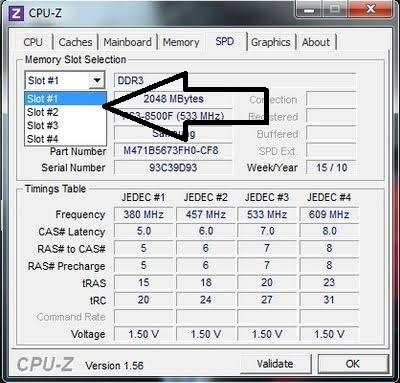
3. Menggunakan Speccy
- Jadi pertama anda downlad aplikasinya, jika sudah kemudian instal.
- Kemudian jalankan aplikasinya.
- Setelah itu anda akan melihat RAM, dan disitu silahkan pilih bagian module spd.
- Setelah itu perhatikan bagian number of spd modules. Dengan demikian anda akan mengetahui berapa sih jumlah slot ram yang ada.
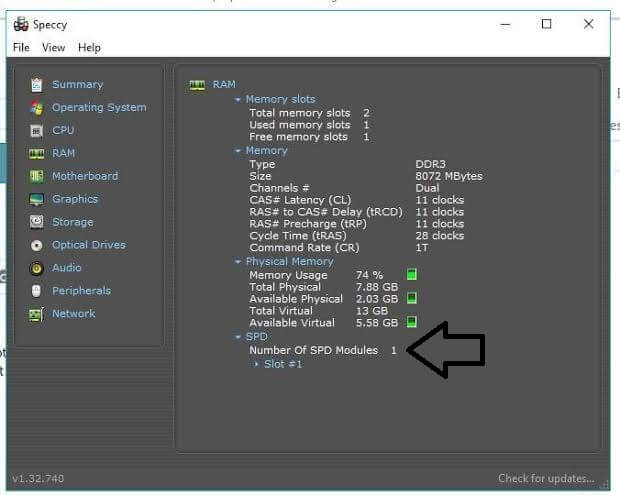
4. Melalui BIOS
Anda juga bisa mengecek RAM laptop melalui BIOS, caranya mudah. Berikut caranya :
- Masuk BIOS menggunakan kombinasi tombol seperti biasa, bisa F12, maupun tombol lainnya tergantung laptop anda.
- Setelah itu, buka menu System Information.
- Cari Number of RAM Slots untuk melihat berapa slot RAM yang ada.
5. Melihat Spesifikasi Di Google
Terakhir, dan ini merupakan cara paling mudah, anda bisa mencari spesifikasi laptop anda di google. Cari spesifikasi laptop yang sama dengan seri anda.
Tidak hanya jumlah slot, anda juga bisa melihat jenis RAM yang digunakan, kecepatan, dan masih banyak lagi. Keren kan?.
Jadi, mudah sekali untuk mengecek slot RAM tanpa harus membongkarnya. Dengan cara mengetahui slot ram laptop yang terakhir, yakni dengan melihat di google, anda tidak perlu susah melakukan cara lainnya.
Oke, Semoga dengan cara ini anda tidak bingung ingin menambah RAM di laptop atau tidak, semoga bermanfaat untuk anda semuanya, sekian, dan terima kasih. Jangan lupa kembali lagi.